אפליקציית Wix מאפשרת לכם ליצור ולהוסיף ללו"ז שיעורים חדשים ישירות מהנייד. שיעורים הם שירות של מפגשים קבועים שהלקוחות יכולים להירשם אליהם, כמו שיעור יוגה שמתקיים אחת לשבוע.אתם יכולים להציע את אותו השיעור עם מורים שונים, באורכים שונים וכו', או להציע את השיעורים כחלק מתוכנית למנויים.
שלב 1 | יצירת שיעור באפליקציית Wix
צרו שירות חדש ובחרו באפשרות 'שיעור' (Class) כדי להתחיל.
- היכנסו לאתר שלכם באפליקציית Wix.
- לחצו למטה על ניהול
 (Manage).
(Manage). - לחצו על שירותים בהזמנה (Booking Services), או על קטלוג (Catalog) ואז על שירותים בהזמנה (Booking Services).
- לחצו למטה על + שירות חדש (Create New Service).
- לחצו על שיעור (Class).
שלב 2 | הוספת פרטי השירות
אתם יכולים להוסיף מידע שיעזור ללקוחות להבין למה הם יכולים לצפות מהשיעור. חשוב לכלול הסבר מפורט שיאפשר ללקוחות להבין טוב יותר מה אתם מציעים. אתם יכולים גם להגדיר את מספר המשתתפים המקסימלי שיכול להצטרף לשיעור.
כדי למלא את פרטי השירות:
- הוסיפו את פרטי השירות:
- שם (Name): הוסיפו שם לשיעור.
- קטגוריה (Category): בחרו קטגוריה מהתפריט הנפתח (אם יצרתם קטגוריות).
- תיאור קצר (לא חובה) (Tagline (optional)): הוסיפו תיאור קצר שיופיע בשורה מתחת לשם השירות באפליקציה.
- תיאור (לא חובה) (Description (optional):) הוסיפו תיאור שיופיע בעמוד השירות באפליקציה.
- מספר משתתפים מקסימלי (Max Participants): הגדירו את המספר המקסימלי של משתתפים שיכולים להזמין את השירות.
- לחצו על המשך (Continue).
שלב 3 | הגדרת המחיר ופרטי התשלום
הקפידו שהמחיר שלכם יהיה ברור וקל להבנה ובחרו איך הלקוחות יוכלו לשלם על שיעורים: בתשלום לכל מפגש, עם תוכנית למנויים או בשתי האפשרויות. אתם יכולים גם להגדיר מחיר קבוע, להציע מחיר בהתאמה אישית, או לספק את השירות בחינם, וגם להגדיר מחירים משתנים מהמחשב.
כדי להגדיר את המחיר ופרטי התשלום לכל מפגש:
- בחרו איך אתם רוצים שהלקוחות ישלמו על השירות:
תנו ללקוחות לשלם על השיעור שלהם בהתאם למחיר שהגדרתם.
- לחצו על על כל מפגש בנפרד (Per session).
- לחצו על התפריט הנפתח סוג מחיר (Price type) ובחרו איך תרצו לחייב את הלקוחות על כל מפגש:
- מחיר קבוע (Fixed price): גביית מחיר קבוע לשיעור:
- לחצו על סכום (Amount) והזינו את המחיר.
- בתפריט הנפתח העדפות תשלום (Payment Preferences), בחרו איך לקוחות ישלמו:
- הסכום המלא אונליין: (Entire amount online) התשלום על השיעור הוא אונליין בלבד.
- הסכום המלא בהגעה למקום (Entire amount in person): התשלום מתבצע רק במקום עצמו (לפני או אחרי השיעור).
- הסכום המלא אונליין או בהגעה למקום (Entire amount either online or in person): הלקוחות בוחרים אם לשלם אונליין או במקום עצמו.
- תשלום מקדמה אונליין והשאר בהגעה למקום (Online deposit and the rest in person): הלקוחות משלמים מקדמה אונליין עבור השיעור ואת היתרה צריכים לשלם במקום עצמו. עליכם להזין את סכום המקדמה שהלקוחות צריכים לשלם אונליין.
- חינם (Free): השירות מוצע ללא תשלום. לא יוצג מחיר עבור השירות הזה.
- מחירים משתנים (Varied Prices): היכנסו לחשבון Wix שלכם במחשב כדי להוסיף מחירים משתנים לשיעור. אתם יכולים לגבות תעריפים שונים עבור שיעורים בהתאם לאיש הצוות, סוג הלקוח, סוג השירות וכו'.
- מחיר בהתאמה אישית (Custom price): הזינו תיאור קצר של התמחור (עד 20 תווים) כדי שיופיע באתר.
שימו לב: המשמעות היא שלקוחות לא יכולים לשלם לכם אונליין.
2. לחצו על יצירת שירות (Create Service).
הלקוחות יכולים לקנות מינוי או חבילה ולהשתמש בהם כדי להירשם למפגש.
- לחצו על באמצעות תוכנית (With a Plan).
- לחצו על חיבור תוכניות למנויים (Connect Pricing Plans) כדי להתחבר לתוכנית קיימת.
הערה: אם אין לכם תוכניות למינויים שמחוברות, לחצו על + יצירת תוכנית חדשה (Create new plan) כדי לחבר חבילה או מינוי. - הפעילו את המתג ליד התוכניות הרלוונטיות או לחצו על + יצירת תוכנית (Create new plan).
- לחצו על סיום (Done).
- לחצו על יצירת שירות (Create Service).
Per session or with a plan (לפי מפגש או עם תוכנית)
תנו ללקוחות לבחור איך לשלם על השיעור. הם יכולים לשלם עבור כל מפגש או עם תוכנית למנויים שהם רכשו.
- לחצו על על כל מפגש בנפרד באמצעות תוכנית (Per session or with a plan).
- בצעו את ההוראות המפורטות למעלה בקטעים על כל מפגש בנפרד (Per session) ובאמצעות תוכנית (With a plan).
- לחצו על יצירת שירות (Create Service).
שלב 4 | עריכה או הוספה של פרטים על השירות
סיימו את הגדרת פרטי השירות: הוסיפו תמונות, בחרו את מיקום השירות והקצו משאבים. כמו כן, תוכלו לבחור אם להציג את השיעור ברשימת השירותים או להסתיר אותו עד שתהיו מוכנים לקבל הזמנות. זכרו, ככל שתציגו את השירות מהר יותר, כך תמשכו לקוחות מהר יותר.
כדי לערוך או להוסיף פרטים נוספים של השירות:
- בחרו מה אתם רוצים לערוך או להוסיף:
הוסיפו תמונה שהלקוחות יוכלו לראות כשהם עוברים על רשימת השירותים שלכם.
- לחצו על הוספת תמונה (Add Photo).
- הוסיפו תמונה שהלקוחות יוכלו לראות כשהם עוברים על רשימת השירותים שלכם.
- (לא חובה) לחצו על עריכה (Edit) כדי לבצע שינויים. אחר כך לחצו על שמירה (Save).
שימו לב: אי אפשר לערוך תמונות שנוספו מתוך Free by Wix. - לחצו על הבא (Next).
ערכו את פרטי השיעור הקיימים אם צריך – למשל שם השיעור או הקטגוריה שלו או מספר המשתתפים המקסימלי המותר בו.
בחרו הגדרות שיקבעו איך הלקוחות יוכלו לשלם על השיעור וערכו את הפרטים הקשורים לתשלום.
הציגו את המקום שבו אתם מציעים את השיעור, למשל, במיקומים העסקיים שלכם, או ציינו שאתם מציעים את השיעור רק אונליין. אתם יכולים להוסיף את האפשרות למפגש אונליין עם לינק לסרטון.
- לחצו על מיקומים (Locations).
- בחרו איפה הלקוחות יקבלו את השירות:
- מיקום העסק (Business location): לחצו על התפריט הנפתח בחירת מיקומים (Choose locations) וסמנו את תיבות הסימון שליד המיקומים שבהם אתם מספקים את השירות הזה.
שימו לב: אתם יכולים להוסיף מיקום חדש לעסק במחשב. - מיקום מותאם אישית (Custom location): הכניסו תיאור של המיקום בשדה (לדוגמה, פגישה אונליין).
- הפעילו את המתג פגישת וידאו (Video conferencing) כדי להציע את השירות אונליין.
הערה: אתם יכולים לערוך כל שינוי או להגדיר ולהוסיף פגישות בווידאו מהמחשב.
- לחצו על שמירה (Save).
לחצו על תיבות הסימון כדי לבחור במשאבים שזמינים עבור השירות הזה. אתם יכולים ליצור
משאבים חדשים במחשב.
- לחצו על משאבים (Resources).
- לחצו על תיבות הסימון שליד המשאבים הרלוונטיים.
- לחצו על שמירה (Save).
תזמנו את השיעור, והגדירו את התדירות שלו (למשל כל שבועיים), הקצו מדריך ועוד. תוכלו לערוך את מערכת השעות בהמשך או להוסיף את אותו שיעור במועדים שונים עם פרטים ייחודיים, כמו שיעור יוגה בימי שני בבוקר עם מדריך אחד, וביום חמישי עם מדריך אחר.
כדי לקבוע את המפגשים לשיעורים:
- לחצו על לוח זמנים (Schedule).
- לחצו על הוספת מפגשים (Add Sessions).
- לחצו על התפריט הנפתח חבר/ת צוות (Staff Member) ובחרו את חבר או חברת הצוות שיעבירו את השיעור.
- לחצו על התאריך, השעה ומשך השיעור כדי להגדיר את התאריך והשעה של השיעור, ואז בחרו את תדירות החזרה של השיעור:
- לחצו על התפריט הנפתח תדירות (Repeat) כדי לבחור באיזו תדירות תרצו להציע את השיעור הזה:
- בחרו את האפשרות הרלוונטית מהתפריט הנפתח: כל שבוע (Every week), כל שבועיים (Every 2 weeks), כל 3 שבועות (Every 3 weeks) או כל 4 שבועות (Every 4 weeks. הערה: לחצו על ללא חזרות (Don't repeat) אם מדובר בשיעור חד-פעמי.
- בחרו את הימים שבהם השיעור מתקיים.
- (לא חובה) סמנו את התיבה קביעת תאריך סיום (Set end date) ובחרו תאריך לשיעור האחרון.
- לחצו על שמירה (Save).
- (לא חובה) בעמוד מפגשים קרובים (Upcoming Sessions), בדקו את פרטי המפגשים ובחרו איך להמשיך:
- עריכת המפגשים הקרובים: לחצו על אייקון הפעולות הנוספות
 ליד המפגש ובחרו אפשרות:
ליד המפגש ובחרו אפשרות:
- עריכת המפגשים (Edit Sessions): ערכו את כל המפגשים העתידיים או רק את המפגש הזה. כדי להודיע ללקוחות, סמנו את תיבת הסימון ליידע את הלקוח/ה במייל (Notify client by email). כשתסיימו, לחצו על שמירה (Save).
- ביטול המפגשים (Cancel Sessions): בטלו את כל המפגשים העתידיים או רק את המפגש הזה. כדי להודיע ללקוח, סמנו את תיבת הסימון ליידע את הלקוח/ה במייל (Notify client by email). לחצו על ביטול המפגשים (Cancel Sessions) לאישור.
- הוספת מפגשים: לחצו על + הוספת מפגשים (Add more sessions) כדי לקבוע מפגשים נוספים.
- לחצו על סיום (Done).
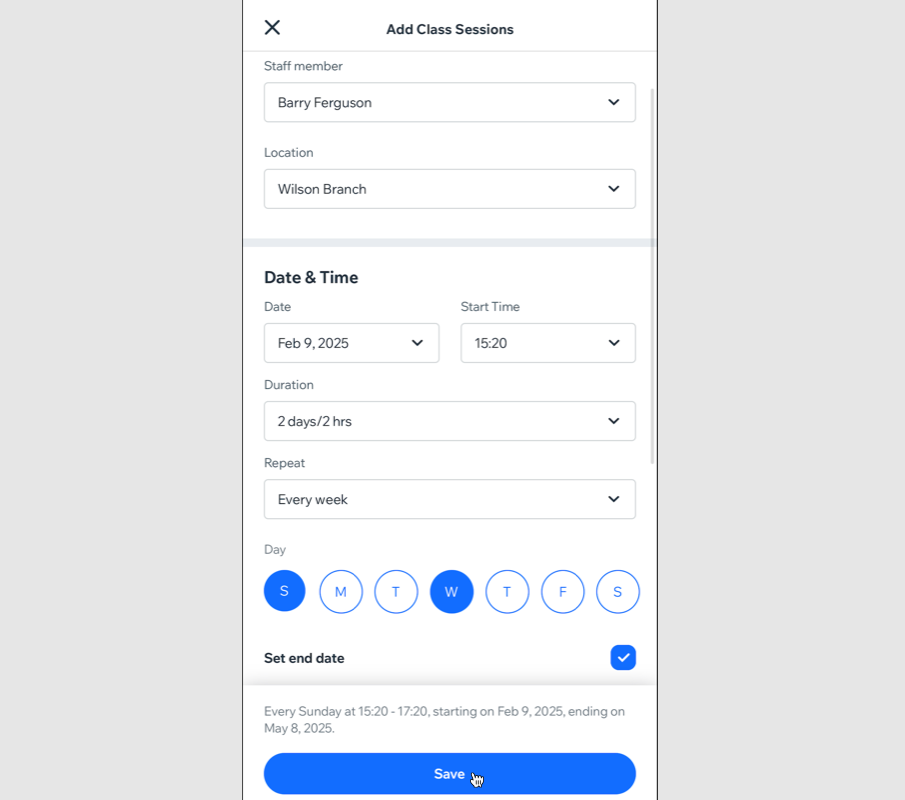
הוסיפו תמונת קאבר שהלקוחות יראו בחלק העליון של עמוד פרטי השירות. אתם יכולים גם להוסיף גלריה כדי להציג את השירות שלכם בכל מקום בעמוד פרטי השירות.
- לחצו על תמונות (Images).
- בחרו מה אתם רוצים לשנות:
- (תמונת קאבר): לחצו על הוספת תמונה (Add Image) ובחרו תמונה שתשמש כרקע ל-header של עמוד השירות.
- גלריה: לחצו על אייקון ההוספה
 ובחרו את התמונות שאתם רוצים להוסיף לגלריה של עמוד השירות שלכם. אחר כך, לחצו על הבא (Next).
ובחרו את התמונות שאתם רוצים להוסיף לגלריה של עמוד השירות שלכם. אחר כך, לחצו על הבא (Next).
- לחצו על שמירה (Save).
אם אתם רוצים שהלקוחות ייצרו איתכם קשר לייעוץ לפני ביצוע הזמנה, תוכלו להוסיף מדיניות הזמנות או להגדיר את השיעור לצפייה בלבד (כלומר שיעור שאי אפשר להזמין אונליין).
- לחצו על העדפות הזמנה (Booking Preferences).
- בחרו מה לעדכן:
- מדיניות ההזמנות: לחצו על התפריט הנפתח ובחרו מדיניות לשיעור. קראו פרטים נוספים על יצירת מדיניות חדשה מאפליקציית Wix.
- הזמנות אונליין: לחצו על המתג קבלת הזמנות אונליין (Accept online booking) כדי להפעיל או להשבית את ההזמנות אונליין.
- אפשרו ללקוחות לדלג על טופס ההזמנה כשהם מזמינים באפליקציה של Wix ללקוחות: לחצו על תיבת הסימון כדי לאפשר ללקוחות לדלג על טופס ההזמנה ולהזמין שיעור בלחיצה אחת.
שימו לב: אפשר ליצור או להוסיף טופסי הזמנה רק מהמחשב. קראו עוד על טופסי הזמנה.
- לחצו על שמירה (Save).
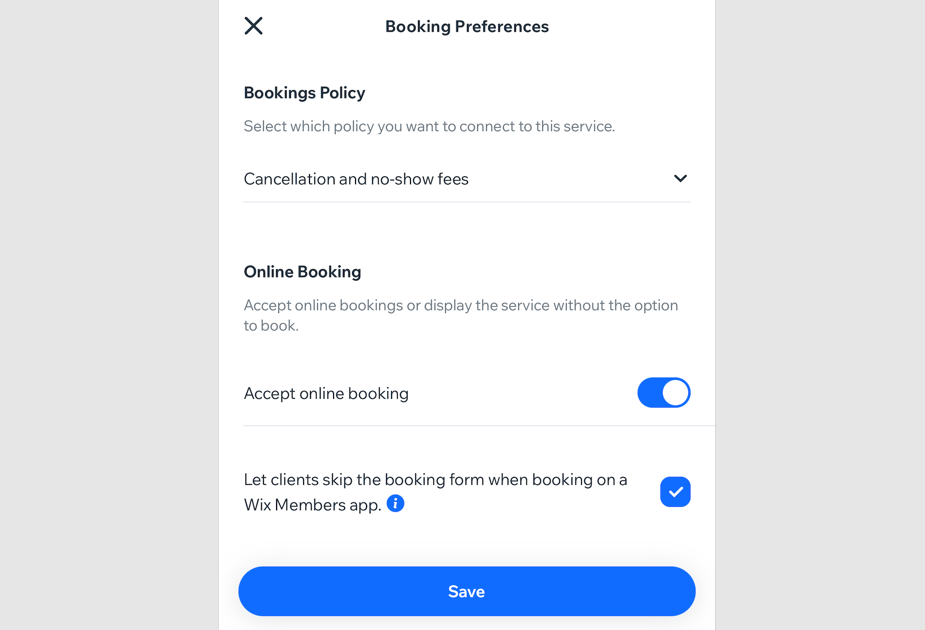
2. לחצו למעלה על אייקון האפשרויות הנוספות ואז על אייקון
ההסתרה 
אם אתם עדיין לא מוכנים להציג את השיעור באתר.
3. לחצו על סיום (Done).
שאלות נפוצות
הקליקו על השאלות למטה כדי לקרוא מידע נוסף על שיעורים באפליקציית Wix ובאפליקציות ללקוחות.
האם החברים שלי יכולים לקבוע הזמנות קבוצתיות לשיעורים?
כן. באפליקציות לחברי האתר ב-Wix, הלקוחות שלכם יכולים להוסיף מספר משתתפים למפגשים. כשהם ניגשים להזמין שיעור, באפשרותם ללחוץ על התפריט הנפתח Number of participants (מספר משתתפים ) ולבחור את גודל הקבוצה שלהם. לאחר מכן, החברים יועברו לשלב התשלום ויבחרו באפשרות התשלום הרלוונטית.
אתם יכולים לשתף את השירות מיד אחרי שאתם יוצרים אותו. לחצו על אייקון
הפעולות הנוספות 
משמאל למעלה בעמוד 'יצירת שירות', ואז לחצו על
שיתוף השירות (Share service). קראו פרטים נוספים על
קידום השירות באפליקציית Wix.
איך אפשר להציג או להסתיר שירותים באפליקציית Wix?
כדי להציג או להסתיר שירותים באפליקציית Wix, אתם יכולים לעבור לטופס השירות הרלוונטי ולבחור באפשרות הרצויה (הצגה/הסתרה – show/hide).
- היכנסו לאתר שלכם באפליקציית Wix.
- לחצו למטה על ניהול
 (Manage).
(Manage). - לחצו על שירותים בהזמנה (Booking Services), או על קטלוג (Catalog) ואז על שירותים בהזמנה (Booking Services).
- לחצו על אייקון הפעולות הנוספות
 ליד השירות הרלוונטי.
ליד השירות הרלוונטי. - לחצו על להסתיר באתר (Hide from your site).
איך אפשר למחוק שירות שכבר לא מוצע?
- היכנסו לאתר שלכם באפליקציית Wix.
- לחצו למטה על ניהול
 (Manage).
(Manage). - לחצו על שירותים בהזמנה (Booking Services), או על קטלוג (Catalog) ואז על שירותים בהזמנה (Booking Services).
- לחצו על אייקון הפעולות הנוספות
 ליד השירות הרלוונטי.
ליד השירות הרלוונטי. - הקליקו על מחיקת שירות (Delete service).
- לחצו על תיבת הסימון מובן לי שאי אפשר לשחזר פריטים שנמחקו (I understand that deleted items can't be recovered).
- לחצו על כן, למחוק (Yes, Delete).
- היכנסו לאתר שלכם באפליקציית Wix.
- לחצו למטה על ניהול
 (Manage).
(Manage). - לחצו על שירותים בהזמנה (Booking Services), או על קטלוג (Catalog) ואז על שירותים בהזמנה (Booking Services).
- לחצו על אייקון הפעולות הנוספות
 ליד השירות הרלוונטי.
ליד השירות הרלוונטי. - לחצו על שכפול (Duplicate).
הערה: השירות המשוכפל ייקרא "עותק של (שם השירות)". תוכלו ללחוץ על השירות כדי לבצע שינויים.
האם חברי האתר יכולים לבצע הזמנות קבוצתיות באמצעות תוכניות למנויים? ומה לגבי שיעורים עם אפשרויות תמחור שונות?
כן, חברי האתר יכולים לבצע הזמנות קבוצתיות ולשלם דרך התוכניות למנויים שלהם.
חברי האתר יכולים גם לבצע הזמנות קבוצתיות עם אפשרויות תמחור שונות (לדוגמה, 2 מבוגרים ב-$40 למבוגר ו-2 ילדים ב-$30 לילד). לאחר מכן, הם ממשיכים לעמוד סיום הקנייה ומשלמים באמצעות תוכנית המנויים או דרך תשלום האונליין שלהם.
שימו לב: מספר המשבצות הפנויות בשיעור מופיע למעלה.
איך אפשר למצוא במהירות שירות במסך השירותים?
השתמשו בסרגל החיפוש בחלק העליון של המסך כדי למצוא במהירות את השירות שאתם מחפשים.

האם אפשר ליצור שיעורים של כמה ימים באפליקציית Wix?
כן, כדי ליצור שיעורים של כמה ימים:
- בצעו את השלבים שמפורטים למעלה כדי ליצור שיעור ולהוסיף מפגשים.
- במקטע זמן ומשך המפגש (Time & Duration), לחצו על התפריט הנפתח משך המפגש (Duration) ובחרו את משך המפגש כך שיכלול את מספר הימים הרצוי (מוגבל ל-99 שעות).
טיפים:
- הקפידו לערוך את השעות של חברי הצוות שמספקים את השירות הזה, כדי שהם יהיו זמינים 24 שעות ביממה בימים הרלוונטיים.
- כדי להפעיל בעתיד שירות דומה שיתחיל בתאריך אחר, פשוט שכפלו את האירוע שיצרתם והגדירו תאריך התחלה אחר.
האם אפשר ליצור קורסים ופגישות דרך אפליקציית Wix?
כן, אתם יכולים ליצור גם
קורסים וגם
פגישות דרך אפליקציית Wix למובייל.
 (Manage).
(Manage).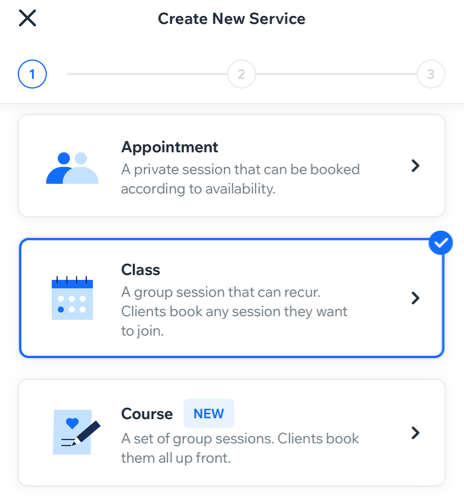
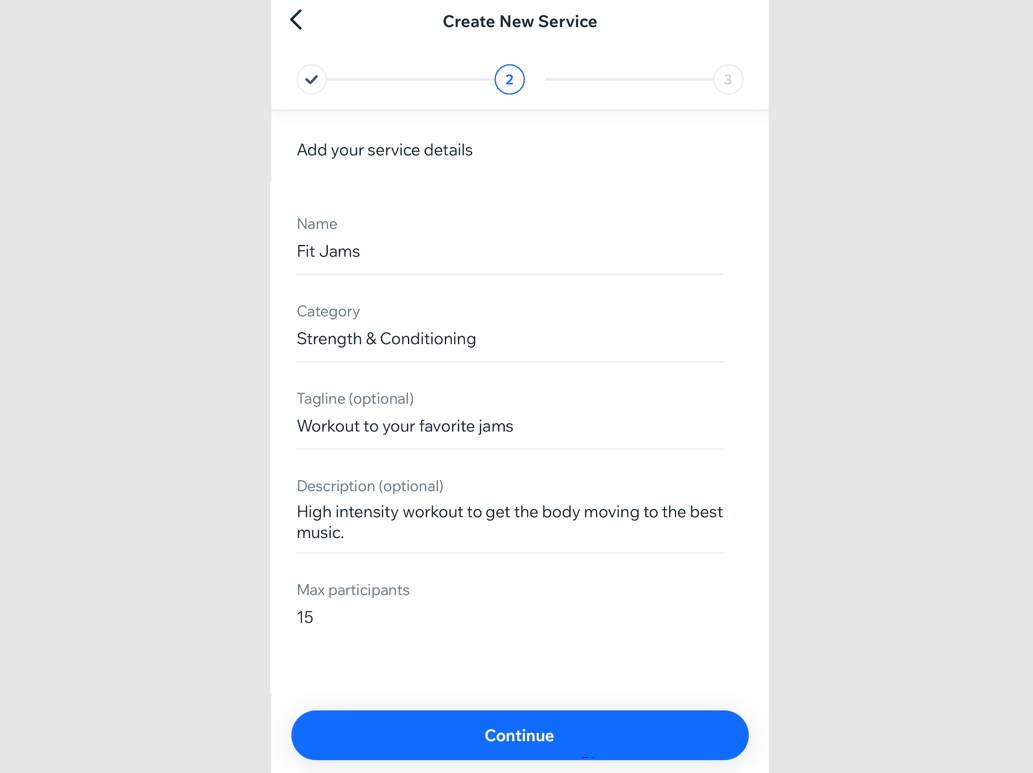


 אם אתם עדיין לא מוכנים להציג את השיעור באתר.
אם אתם עדיין לא מוכנים להציג את השיעור באתר. אם אתם עדיין לא מוכנים להציג את השיעור באתר.
אם אתם עדיין לא מוכנים להציג את השיעור באתר.

 ליד המפגש ובחרו אפשרות:
ליד המפגש ובחרו אפשרות:
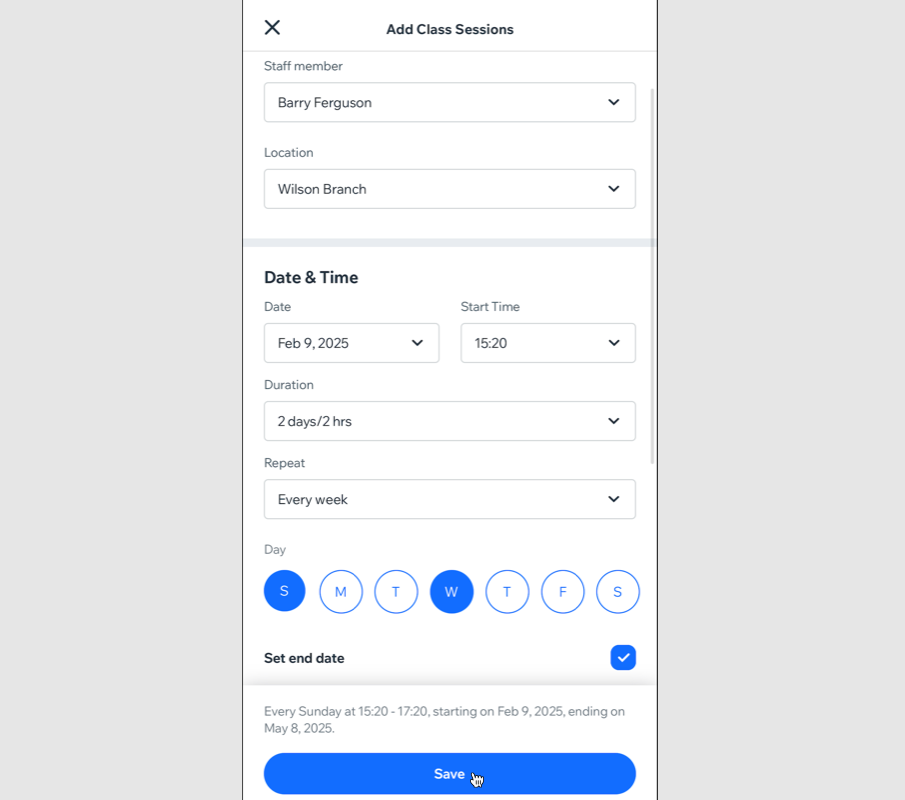
 ובחרו את התמונות שאתם רוצים להוסיף לגלריה של עמוד השירות שלכם. אחר כך, לחצו על הבא (Next).
ובחרו את התמונות שאתם רוצים להוסיף לגלריה של עמוד השירות שלכם. אחר כך, לחצו על הבא (Next).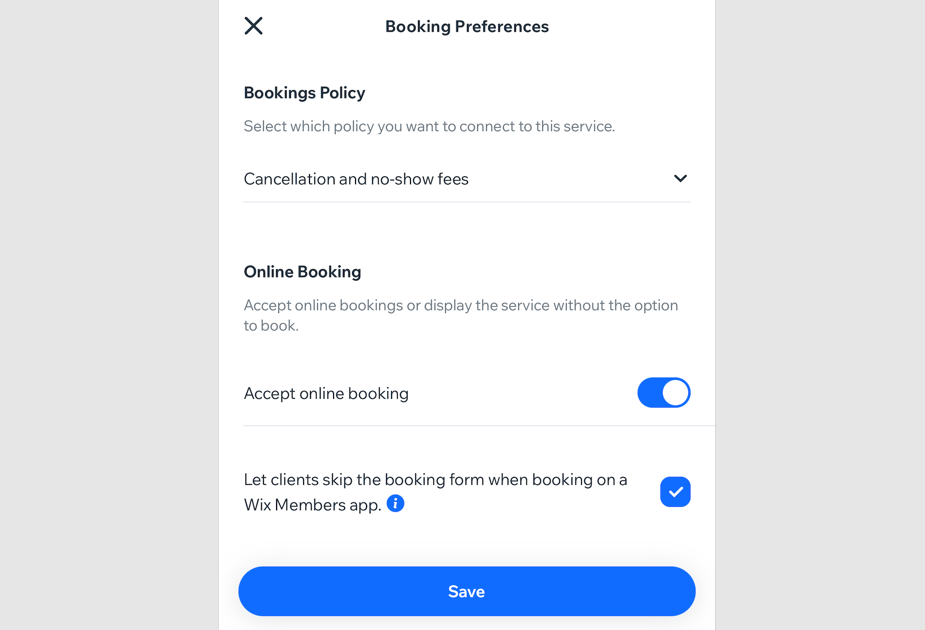

 משמאל למעלה בעמוד 'יצירת שירות', ואז לחצו על שיתוף השירות (Share service). קראו פרטים נוספים על
משמאל למעלה בעמוד 'יצירת שירות', ואז לחצו על שיתוף השירות (Share service). קראו פרטים נוספים על 

